网页错误详细信息,教您win7怎么查看网页错误详细
导读:电脑维修电脑维修 当前位置:首页 > 维修知识 > 网页错误详细信息,教您win7怎么查看网页错误详细信息小编之前就遇到过打开网页的时候就出现“网页错误”的提示,当时我是叫朋友上门维修电脑硅谷电脑技术教程。
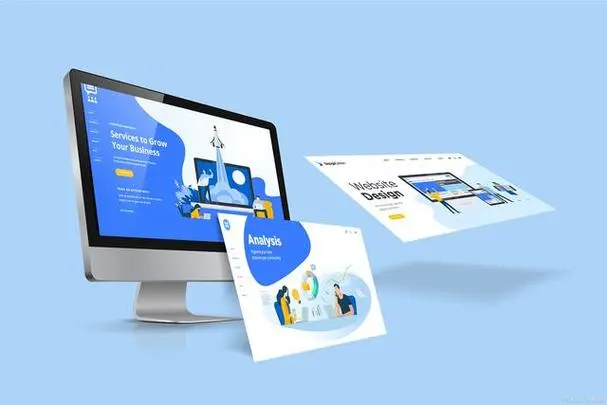
小编之前就百度seo网站优化遇到过打开网页的时候就出现“网页错误”的提示,当时我是叫朋友帮忙解决的,但是在时候我自己学了一下解决的方法。所以现在我就将我学到的方法传授给你们,让你们也能够自己解决这个问题。
有的时候我们打开网页会出现“网页错误”的相关字眼。那这个时候我们肯定是懵的,而且会迫切的想知道原因,那么要去哪里看这个网页错误的详细信息呢?下面就有小编我来告诉你们在哪里看吧~
因为小编的电脑使用的是win7系统,所以我就以win7为例来进行演示哈~
1.IE浏览器设置。
首先打开浏览器,点击“工具”(或浏览器右侧齿轮图标),然后点“Internet选项”。(这里指的是IE浏览器,其他浏览器一般不需要设置)。
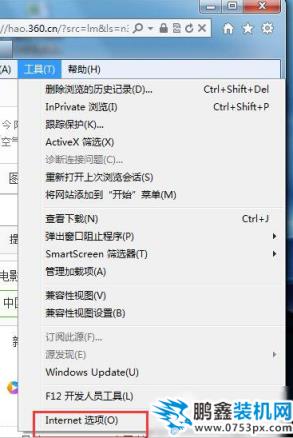
错误详细信息电脑图解1
打开之后就点“高级”,然后在设置项中滑动滑块,找到如图所示两项,并选中“显示每个脚本错误的通知“并取网站seo优化课程消勾选显示友好HTTP错误通知“的选中状态,然后点”确定“。
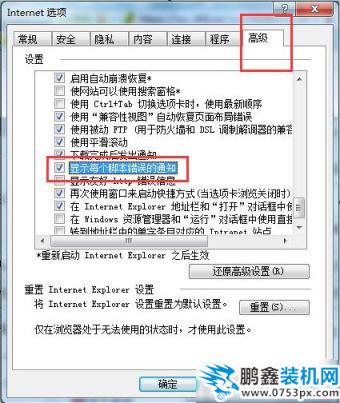
网页错误电脑图解2
2.IIS设置
首先,请打开IIS管理器,再找到测试站点,点进主页。在IIS下面点击”ASP“图标。
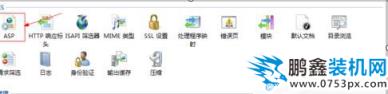
网页错误信息电脑图解3
再点开”调试属性“,把”将错误发送到浏览器“置为“True”。
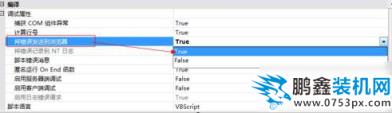
网页错误信息电脑图解4
下一步,返回站点主页,双击“错误页”进入。
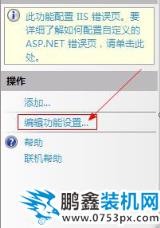
网页网站seo优化诊断工具错误信息电脑图解5
最后如果是在本地调试,马口第三个“本地请求的详细错误和远程请求的自定义错误页”;如果需要远程调试,则选中“详细错误”。

错误详细信息电脑图解6
相关上门维修电脑硅谷电脑技术教程。声明: 本文由我的SEOUC技术文章主页发布于:2023-07-03 ,文章网页错误详细信息,教您win7怎么查看网页错误详细主要讲述详细信息,错误,网页网站建设源码以及服务器配置搭建相关技术文章。转载请保留链接: https://www.seouc.com/article/it_26969.html

















